이 바쁜 세상에서 항상 휴대 전화에 연결할 수 없으며 잠시 동안 휴대 전화를 끌 수 있습니다. 이 메시지는 사용자를 기다리고 있으며 이 기능을 활성화한 경우 모든 부재중 전화가 음성 메일에 입력됩니다. 이러한 음성 메일은 나중에 처리할 수 있습니다. 그러나 많은 삼성 사용자는 시각적 음성 메일이 작동하지 않는 이유를 궁금해하고 Samsung Galaxy 5 음성 메일 문제를 해결하기 위해 고군분투합니다. 이 문제는 부적절한 음성 메일 설정, 오래된 음성 메일 앱 또는 바이러스나 맬웨어의 존재로 인해 발생할 수 있습니다. 삼성 전화 음성 메일이 작동하지 않는 문제로 어려움을 겪고 있다면 이 가이드가 같은 문제를 해결하는 데 도움이 될 것입니다. 계속 읽으십시오.

목차
Samsung Galaxy 5 음성 메일이 작동하지 않는 문제를 해결하는 방법
이 가이드에서는 삼성 전화 음성 메일 문제를 해결하는 다양한 방법을 보여주었습니다.
Samsung Galaxy 5에서 Visual Voicemail이 작동하지 않는 이유는 무엇입니까?
다음은 삼성 전화 음성 메일이 작동하지 않는 문제에 기여하는 몇 가지 유효한 이유입니다. 원인을 이해하기 위해 깊이 분석하십시오.
- 음성사서함 앱이 컴퓨터에서 백그라운드에서 실행할 수 있는 적절한 권한이 없습니다.
- 셀룰러 데이터가 꺼져 있거나 장치에서 백그라운드 데이터를 활성화하지 않았을 수 있습니다.
- 바이러스 또는 맬웨어의 존재.
- 장치에 녹음된 음성 메일을 저장할 공간이 부족합니다.
- Android 운영 체제가 최신 버전으로 업데이트되지 않았습니다.
- 장치가 셀룰러 신호가 제대로 작동하지 않는 신호 범위를 벗어났습니다.
- 음성 메일 앱의 일부 파일이 손상되거나 손상되었습니다.
- 음성사서함 앱의 설치 파일이 잘못 구성되어 있습니다. 이 경우 앱을 다시 설치해야 합니다.
Visual Voicemail이 작동하지 않는 이유에 대해 문의하신 이유는 다음과 같습니다.
Samsung Galaxy 5 음성 메일 문제를 해결하는 방법
문제가 발생하면 앱을 직접 다시 설치하지 않을 수 있습니다. 다음은 삼성 전화 음성 메일 문제를 쉽게 해결하는 데 도움이 되는 놀랍고 간단한 해킹입니다.
참고: 스마트폰에는 동일한 설정 옵션이 없고 제조업체마다 다르므로 변경하기 전에 올바른 설정을 확인하십시오. 상기 단계는 Redmi 전화에서 수행되었습니다.
기본 문제 해결 방법
다음은 문제를 해결하는 몇 가지 기본 방법입니다.
1. 안드로이드 재부팅
시각적 음성 메일이 작동하지 않는 이유가 궁금하다면 마지막으로 전화를 다시 시작한 시점을 확인해야 합니다. 휴대폰을 오랫동안 다시 시작한 경우 Android를 다시 시작하는 것을 고려해야 합니다. Android 휴대전화를 다시 시작하거나 재부팅하는 방법 가이드에 나열된 지침에 따라 Android를 다시 시작하세요.

Android가 다시 시작되면 문제 없이 기기에서 음성 메일 설정에 액세스할 수 있었는지 확인합니다.
2. 네트워크 연결 문제 해결
안정적인 인터넷 연결이 없으면 삼성 전화 음성 메일이 오늘 작동을 멈춘 것과 같은 몇 가지 문제로 끝납니다. 메시징 서비스의 지연 외에도 아래 지침에 따라 데이터 연결을 켰는지 확인하여 다른 유사한 충돌을 해결할 수 있습니다.
1. 홈 화면에서 설정 아이콘을 누릅니다.

2. 이제 그림과 같이 SIM 카드 및 모바일 네트워크 옵션을 누릅니다.

3. 그런 다음 모바일 데이터 옵션을 켭니다.

4. 지리적 위치를 벗어날 때 로밍 네트워크를 사용하려면 그림과 같이 고급 설정을 누릅니다.
참고: 국제 데이터 로밍 서비스는 추가 비용이 발생할 수 있습니다.

5. 이제 국제 로밍을 탭하고 그림과 같이 항상을 선택합니다.

6. 이제 데이터 로밍을 누릅니다.

7. 그런 다음 메시지가 표시되면 켜기를 누릅니다.

이제 Samsung 5 문제에서 작동하지 않는 음성 메일을 수정할 수 있었는지 확인하십시오.
3. 악성코드 검사 실행
기기에 악성 파일이나 버그가 있으면 Samsung Galaxy 5 음성 메일 문제에 직면하게 됩니다. 최근에 APK 파일을 설치했거나 새 앱을 다운로드했는지 확인하세요. 그렇다면 앱을 제거하고 문제가 해결되었는지 확인하십시오. 바이러스 백신 앱을 설치하고 맬웨어 검사를 실행하여 장치가 안전한지 확인할 수도 있습니다.
선택할 앱과 사용 방법에 대한 아이디어를 얻으려면 Android용 최고의 무료 바이러스 백신 소프트웨어 10개 가이드를 읽어보세요. 다음은 타사 애플리케이션을 사용하여 Android에서 맬웨어 검사를 실행하는 몇 가지 지침입니다.
1. Android 모바일에서 Play 스토어를 엽니다.
2. 이제 표시된 대로 바이러스 백신 소프트웨어를 검색합니다.

3. 그런 다음 설치 버튼을 누릅니다.
4. 설치가 완료될 때까지 기다렸다가 열기를 눌러 앱을 실행합니다.
참고: Android 기기를 스캔하는 단계는 사용하는 소프트웨어에 따라 다를 수 있습니다. 여기, Avast 바이러스 백신 예로 들고 있습니다. 소프트웨어에 따라 단계를 따르십시오.
5. 앱 내 화면의 지시에 따라 고급 보호(구독 필요) 또는 기본 보호(무료)를 선택합니다.

6. 그런 다음 스캔 시작을 누릅니다.

7. 다음 프롬프트에서 장치 내의 파일을 스캔하기 위한 권한 프롬프트를 허용하거나 허용하지 않습니다.
참고: 이 앱에서 이 액세스를 거부하면 손상된 파일이 아닌 앱과 설정만 스캔됩니다.

8. 앱이 장치를 완전히 스캔할 때까지 기다렸다가 완료되면 화면의 지침에 따라 발견된 위험을 해결하십시오.

9. 이렇게 하면 Android 기기에서 손상된 파일이나 위협이 제거되므로 논의된 문제가 이제 해결됩니다.
4. 무료 안드로이드 공간
Android에 충분한 공간이 없으면 시각적 음성 메일이 작동하지 않는 문제에 직면하게 됩니다. 메모리가 매우 부족하면 음성 메일 앱을 열 수 없습니다. Android 공간을 확보하려면 Android 휴대폰에서 내부 저장소를 확보하는 방법의 지침을 따르십시오.

5. 안드로이드 OS 업데이트
Android 공간을 비우는 것 외에도 업데이트된 버전의 Android를 사용하고 있는지 확인해야 합니다. 이전 버전의 모바일을 사용 중인 경우 사용 가능한 업데이트가 있는지 확인하고 화면의 지침에 따라 업데이트해야 합니다.
삼성 전화 음성 메일이 작동하지 않는 문제를 해결하기 위해 Android 전화에서 업데이트를 확인하는 3가지 방법 가이드의 지침에 따라 가이드의 단계를 수행하고 구현하여 Android OS를 업그레이드하세요.

방법 1: 백그라운드 데이터 활성화
모바일 데이터를 켜더라도 데이터 절약 모드에서도 휴대폰이 인터넷 연결을 사용할 수 있도록 백그라운드 데이터 사용을 켜야 합니다. 지침에 따라 Samsung Galaxy 5 음성 메일 문제를 해결하십시오.
1. 설정 앱으로 이동합니다.

2. 그런 다음 앱을 누릅니다.

3. 그런 다음 앱 관리를 탭한 다음 음성 메일 앱을 탭합니다.
4. 그런 다음 제한된 데이터 사용을 누릅니다.

5. 이제 해당하는 경우 Wi-Fi 및 모바일 데이터(SIM 1)와 모바일 데이터(SIM 2)를 모두 선택합니다.

6. 마지막으로 확인을 누릅니다.
방법 2: 음성 메일 설정 수정
음성 메일 설정이 올바른지 확인하는 것은 논의된 문제를 해결하기 위한 또 다른 간단한 해킹입니다. 다음은 음성 메일 설정을 다시 활성화하는 몇 가지 지침입니다.
1. 전화 앱을 열고 화면 오른쪽 상단에 있는 점 3개 아이콘을 누릅니다.
2. 그런 다음 설정 옵션을 누릅니다.
3. 이제 일반 설정에서 음성 메일을 누릅니다.

4. 그런 다음 음성 메일 설정을 다시 활성화하는 데 필요한 SIM 번호를 누릅니다.
5. 그런 다음 알림을 누릅니다.

6. 마지막으로 알림 표시 옵션이 켜져 있는지 확인합니다.

Visual Voicemail이 작동하지 않는 이유에 대한 질문을 수정했는지 확인하십시오.
방법 3: 음성 메일 앱 캐시 및 데이터 지우기
음성사서함 앱이 작동을 멈춘 문제가 발생하면 앱의 캐시와 데이터를 지워야 합니다. 캐시는 자주 사용하는 정보를 저장하지만 며칠이 지나면 삭제해야만 해결할 수 있는 몇 가지 문제가 발생합니다. 아래 언급된 단계에 따라 음성 메일 캐시를 제거하십시오.
1. 홈 화면으로 이동하여 설정 아이콘을 누릅니다.

2. 그런 다음 앱을 누릅니다.

3. 이제 앱 관리 > 음성 메일 앱을 누릅니다.

4. 다음으로 저장소를 누릅니다.

5. 그런 다음 데이터 지우기를 누른 다음 그림과 같이 캐시 지우기를 누릅니다.

6. 모든 음성 메일 앱 데이터를 삭제하려면 모든 데이터 지우기를 누릅니다.
마지막으로 Samsung Galaxy 5 음성 메일 문제를 해결할 수 있는지 확인하십시오.
방법 4: 이동통신사 음성사서함 앱 업데이트
장치에 설치된 이동통신사에서 발행한 음성 메일 서비스 앱을 사용할 수 있습니다. 차세대 시각적 음성 메일 서비스를 사용하는 경우 이는 절대적으로 사실입니다. 이동통신사에서 발급한 음성사서함 앱이 업데이트되지 않은 경우 최신 버전으로 업데이트해야 합니다. 이러한 업데이트는 버그를 수정하고 일반적인 문제를 해결하는 새로운 기능을 업데이트합니다.
많은 사용자가 음성 메일 앱을 업데이트하면 Samsung Galaxy 5 음성 메일 문제를 해결하는 데 도움이 된다고 보고했습니다. 아래 언급된 지침에 따라 업데이트하십시오.
1. 홈 화면으로 이동하여 Play 스토어를 누릅니다.

2. 이제 검색 필드에서 음성 메일 앱(통신사 네트워크마다 다름)을 검색합니다.
3A. 사용 가능한 업데이트가 표시되면 그림과 같이 업데이트 옵션을 누릅니다.
3B. 앱이 이미 업데이트된 경우 다음 문제 해결 방법으로 건너뜁니다.
4. 앱이 업데이트될 때까지 기다렸다가 Samsung Galaxy 5에서 작동하지 않는 음성 메일이 수정되었는지 확인하세요.
방법 5: 이동통신사에 새 음성 메일 설정 요청
이동통신사로부터 SMS 메시지로 장치의 음성 메일 설정을 받을 수 있습니다. 많은 이동통신사가 자신의 휴대폰에서 메시지로 설정을 요청하는 이 기능을 지원합니다. 나중에 이동통신사는 기기에서 구현할 수 있는 새로운 설정으로 메시지에 응답합니다.
새 음성사서함 설정을 지정하려면 이동통신사에 새 음성사서함 설정을 요청하기만 하면 됩니다. 이는 이동통신사 및 위치에 따라 다릅니다. 음성 메일 메시지를 보고, 듣고, 저장하거나 삭제할 수 있는 시각적 음성 메일 서비스를 사용하는 경우 이 서비스는 사용 중인 이동통신사에 따라 추가 요금이 부과됩니다.
가장 좋은 방법은 네트워크 사업자의 웹사이트를 방문하여 필요한 연락처나 추가 정보를 얻는 것입니다.
음성사서함 설정을 변경한 후 Android에서 음성사서함을 설정하는 3가지 방법 가이드에 따라 새로운 음성사서함 변경 사항을 설정하세요.

방법 6: 이동통신사 음성 메일 받은 편지함에 전화 걸기
모든 모바일 네트워크에는 수동으로 전화를 걸어 음성 메일 받은 편지함에 액세스할 수 있는 개별 음성 메일 번호가 있습니다. 이렇게 하면 받은 편지함이 활성 상태이고 올바르게 작동하는지 확인할 수 있습니다.
이 번호를 사용할 수 있으므로 음성 메일 응용 프로그램에 문제가 있거나 음성 메일 알림이 제대로 작동하지 않는 경우 이동 통신사에 전화하여 중요한 음성 메시지를 수동으로 확인하십시오.
방법 7: 타사 음성 메일 앱 사용
네트워크 사업자가 지원하는 경우에만 장치에 타사 음성 메일 앱을 설치할 수 있습니다. 이러한 타사 음성 메일 앱은 Android 문제에서 작동하지 않는 Samsung Galaxy 5 음성 메일을 수정하는 데 도움이 될 수 있습니다. 에는 여러 앱이 있습니다. 구글 플레이 스토어 장치에 설치할 수 있습니다. 이러한 앱 중 일부는 시각적 음성 메일, voxist, 무료 시각적 음성 메일 및 기타 유사한 앱입니다.
방법 8: 음성사서함 앱 재설치
어떤 방법으로도 Samsung Galaxy 5 음성 메일이 작동하지 않는 문제를 해결하는 데 도움이 되지 않았다면 앱에 문제가 있는 것입니다. 시도할 수 있는 한 가지 해결책은 앱을 다시 설치하는 것입니다. 앱이 손상된 경우 앱을 제거하고 다시 설치하면 매우 유용합니다. 이 프로세스는 모든 음성 메일 앱 미디어를 지웁니다.
1. 아까와 마찬가지로 Play 스토어로 이동하여 음성사서함 앱을 검색합니다.
2. 이제 그림과 같이 제거를 누릅니다.

3. Android에서 앱이 완전히 제거될 때까지 기다립니다. 그런 다음 다시 음성 메일 앱을 검색하고 설치를 누릅니다.
4. 기기에 앱이 설치되면 그림과 같이 열기를 탭합니다.

5. 마지막으로 데이터를 복원하고(원하는 경우) 시각적 음성 메일이 작동하지 않는 문제가 지금 해결되었는지에 대한 질문을 해결할 수 있는지 확인합니다.
방법 9: 이동통신사에 지원 문의
위의 방법 중 어느 것도 효과가 없으면 이동통신사에 전화하여 삼성 전화 음성 메일이 작동하지 않는 문제를 해결할 수 있습니다. 이동통신사의 도움을 받아 해결할 수 있는 음성 메일 설정에 기술적 또는 내부적 문제가 있을 수 있습니다.
방법 10: 공장 초기화 Android
Samsung Galaxy 5 음성 메일 문제를 해결하기 위해 지원 팀의 도움을 받을 인내심이 없다면 Android 공장 초기화를 시도해야 합니다. 어떤 방법으로도 도움이 되지 않는 경우에만 Android를 초기 버전으로 재설정해야 합니다.
참고: 공장 초기화 프로세스는 Android의 모든 데이터를 삭제하고 장치를 공장 설정으로 복원합니다. 따라서 절차를 따르기 전에 필요한 데이터를 백업하는 것이 좋습니다. Android 전화 데이터 백업 가이드를 읽어보세요.
모바일을 초기화하려면 Android 기기를 하드 리셋하는 방법 가이드의 단계를 읽고 구현하세요.
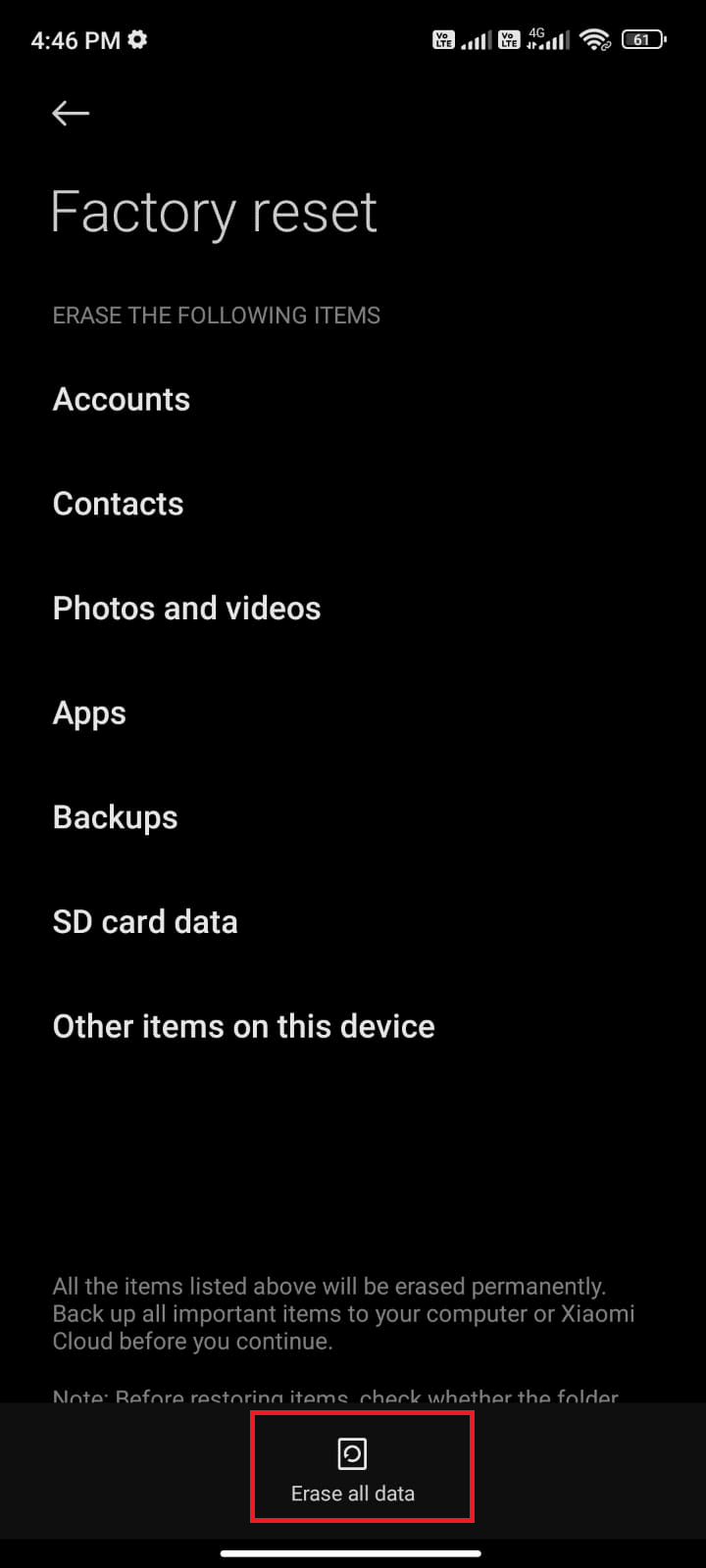
***
이 가이드가 도움이 되었기를 바라며 기기에서 Samsung Galaxy 5 음성 메일 문제를 해결하는 방법을 배웠기를 바랍니다. 아래 의견 섹션을 통해 질문 및 제안 사항이 있으면 언제든지 문의하십시오. 다음에 어떤 주제를 살펴보고 싶은지 알려주십시오.

